Ако желите да водите рачуна о другим стварима током телефонског позива, можете омогућити функцију звучника. Да бисте то урадили, одговорите на позив и једноставно додирните икону звучника. Нажалост, ваш Андроид терминал понекад можда неће успети да активира звучник или да повећа његову јачину.
Оно што је још више збуњујуће је то што звучник често неће радити, али ваше слушалице раде. Ако тражите решење за решавање овог проблема, следите кораке за решавање проблема у наставку.
Шта учинити ако Андроид звучник не ради
Поново покрените уређај и проверите да ли постоје ажурирања
Поново покрените терминал два или три пута заредом. Ако је ово само привремена хардверска или софтверска грешка, неколико пута поновно покретање телефона би то требало да реши.
Затим проверите да ли постоје ажурирања за Андроид. Ако је верзија Андроид-а коју користите неисправна, идите на Подешавања, славина Систем, а затим изаберите Ажурирање система. Инсталирајте најновију верзију Андроида доступну за ваш терминал и проверите да ли проблем са звучницима и даље постоји.

Ресетујте подешавања звука
Након што додирнете икону звучника, притисните и држите дугме за смањивање јачине звука пет секунди, а затим одмах притисните и држите дугме за појачавање звука 10 секунди. Проверите да ли приметите побољшања.
Затим проверите подешавања звука. Иди на Подешавања, изаберите Звукови и вибрације, и додирните Волуме опција. Померите клизач Медији до краја улево да бисте искључили све звукове. Сачекајте 30 секунди, а затим померите клизач удесно. Проверите да ли звучник сада ради исправно.
Поред тога, проверите подешавања звука у апликацији да бисте били сигурни да звук није искључен у појединачним апликацијама.
Онемогућите Блуетоотх и Не узнемиравај режим
Ако је ваш Андроид терминал повезан са спољним звучницима, искључивање Блуетоотх-а би требало да реши проблем. Превуците надоле са два прста и додирните икону Блуетоотх да бисте онемогућили опцију. Поред тога, идите на Подешавања, и изаберите Повезани уређаји да проверите да ли је ваш терминал повезан са другим спољним аудио уређајима.
Затим онемогућите режим Не узнемиравај. Поново превуците прстом надоле и проверите да ли је опција Не узнемиравај омогућена. Ако је то случај, онемогућите га и покушајте поново.
Очистите звучник и уклоните кућиште
Ако можете да омогућите функцију звучника, али је јачина звука или квалитет звука низак, уклоните кућиште. Неки модели кућишта могу пригушити звук.
Длаке, крхотине или мрље прашине такође могу узроковати лоше понашање вашег звучника. Искључите уређај и извадите батерију (ако батерија није запечаћена). Користите конзерву компримованог ваздуха да очистите звучник. Такође можете користити меку четкицу за зубе и нежно очистити решетке звучника.
Уђите у безбедни режим и ресетујте подешавања
Апликације трећих страна такође могу да ометају ваша подешавања звука. Покрените свој Андроид уређај у безбедном режиму да покреће само оригинални ОС без икаквих сметњи од стране апликација трећих страна. Ако је проблем нестао у безбедном режиму, деинсталирајте недавно инсталиране апликације и проверите резултате.
Иди на Подешавања, изаберите Систем, и додирните Опције ресетовања. Прво ресетујте подешавања апликације, а затим ресетујте везе. Ако се проблем настави, ресетујте подешавања.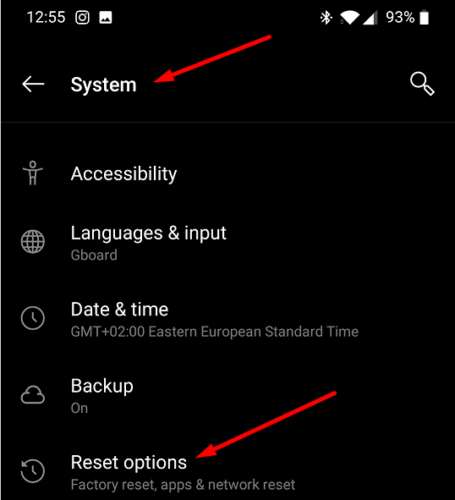
Ако проблем не нестане, можете извршити ресетовање на фабричка подешавања. Али не заборавите да прво направите резервну копију података.
Идите у радионицу
Ако је опција звучника и даље неупотребљива, идите у овлашћену радионицу за поправку и дајте стручњаку да прегледа ваш уређај. Обавестите их које сте методе за решавање проблема до сада испробали. Можда су неке од хардверских компоненти неисправне и морате да поправите уређај.
Закључак
Ако ваш Андроид звучник не ради, поново покрените уређај и проверите да ли постоје ажурирања. Поред тога, ресетујте подешавања звука и онемогућите Блуетоотх и режим Не ометај. Ако се проблем настави, уклоните кућиште, очистите решетке звучника, уђите у безбедни режим и ресетујте подешавања. Проверите да ли приметите побољшања. Да ли су вам ови савети помогли да решите проблем? Обавестите нас у коментарима испод.